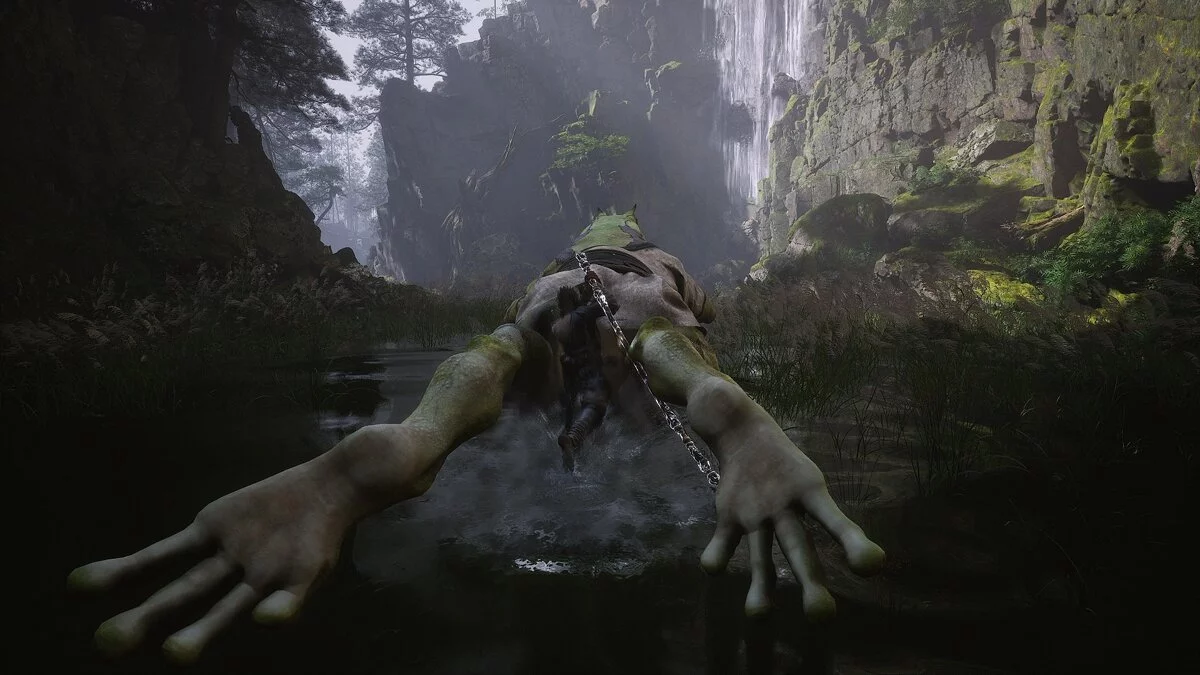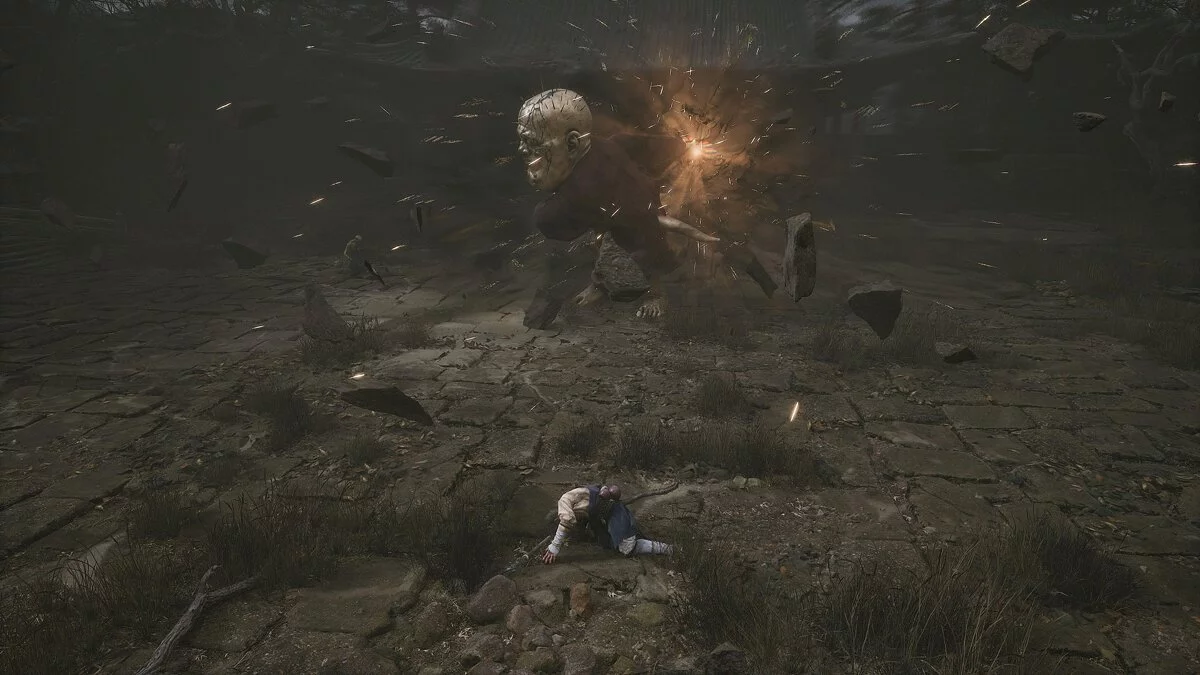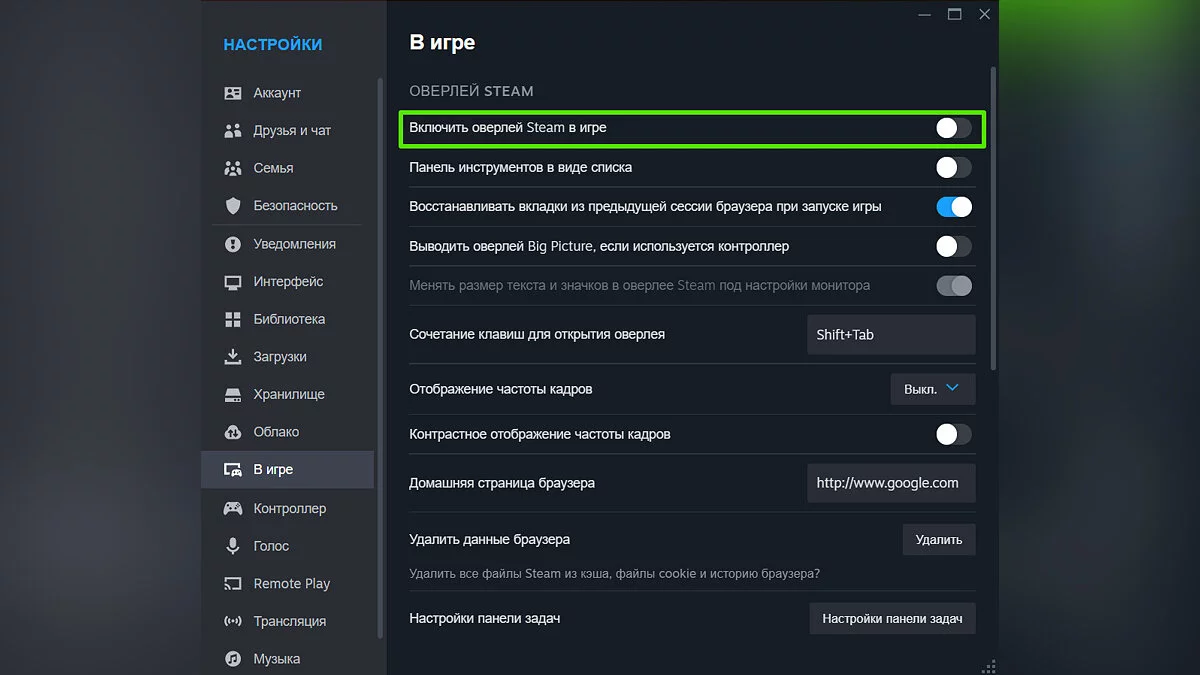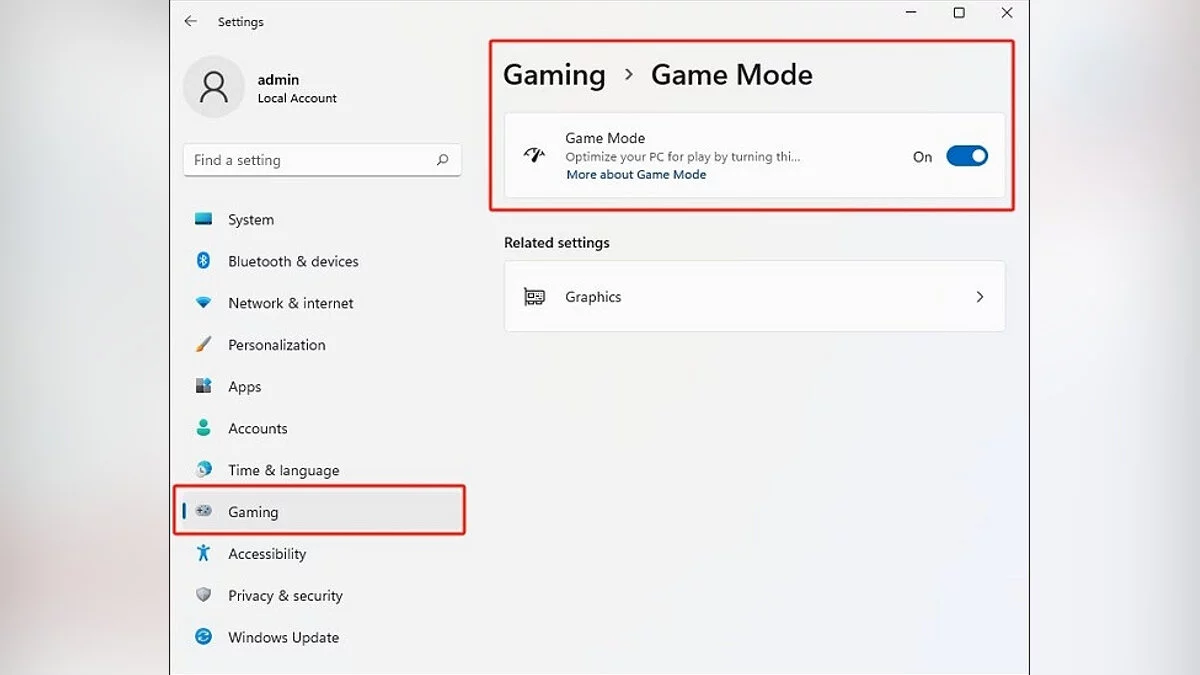Mito Negro: ¿Wukong no se lanzará en PC? ¿Pantalla negra y azul? ¿Caídas? — Resolución de problemas

Black Myth: Wukong es un juego de rol de 2024 desarrollado y publicado por Game Science. El juego está inspirado en la clásica novela china Viaje al Oeste y cuenta la historia de un mono antropomórfico basado en el personaje de la novela, el Rey Mono. Desafortunadamente, muchos jugadores se encuentran con la pantalla azul de la muerte (BSOD) al iniciar el juego y otros fallos. En esta guía, hemos recopilado las principales soluciones para problemas técnicos en Black Myth: Wukong.
¿Por qué se cierra Black Myth: Wukong en PC?
Este juego de acción recientemente lanzado sumerge a los jugadores en un mundo cautivador profundamente arraigado en la mitología china. El juego ha ganado los corazones de los jugadores con su fenomenal atractivo visual y emocionante combate. Inspirado en la icónica novela Viaje al Oeste, el juego está construido sobre la quinta versión de Unreal Engine. Sin embargo, algunos usuarios reportan fallos en Black Myth: Wukong en sus PC. Aquí hay posibles razones para los fallos:
- Compatibilidad de hardware: Asegúrate de que tu CPU, GPU, RAM y almacenamiento cumplan o superen los requisitos recomendados.
- Controladores desactualizados: Verifica que tengas las versiones más recientes de los controladores para tu GPU y otros componentes.
- Archivos del juego corruptos: Intenta verificar la integridad de los archivos del juego a través del lanzador.
- Aplicaciones en segundo plano: Cierra programas innecesarios antes de iniciar Black Myth: Wukong.
Siguiendo estas recomendaciones, puedes minimizar la probabilidad de fallos y disfrutar del juego. Sin embargo, si esto no ayuda, sigue las instrucciones a continuación.
Requisitos del sistema
Si tu PC no cumple con los requisitos mínimos del sistema para Black Myth: Wukong, puedes encontrar varios errores y fallos. Además, en este caso, Black Myth: Wukong puede no lanzarse en absoluto.
Mínimo
- Sistema Operativo: Windows 10 (64 bits);
- Procesador: Intel Core i5-8400 o AMD Ryzen 5 1600;
- RAM: 16 GB RAM;
- Tarjeta Gráfica: NVIDIA GeForce GTX 1060 6 GB o AMD Radeon RX 580 (8 GB);
- DirectX: Versión 11;
- Almacenamiento: 130 GB de espacio disponible;
- Tarjeta de Sonido: Dispositivo de audio compatible con Windows.
Recomendado
- Sistema Operativo: Windows 10 o 11 (64 bits);
- Procesador: Intel Core i7-9700 o AMD Ryzen 5 5500;
- RAM: 16 GB RAM;
- Tarjeta Gráfica: NVIDIA GeForce RTX 2060 o AMD Radeon RX 5700 XT, o INTEL Arc A750;
- DirectX: Versión 12;
- Almacenamiento: 130 GB;
- Tarjeta de Sonido: Dispositivo de audio compatible con Windows.
Cabe señalar que Black Myth: Wukong es compatible con HDD, pero se recomienda instalar el juego en un SSD.
Error de memoria de video. Cómo reducir la velocidad del reloj del procesador
Si encuentras el error de memoria de video al compilar shaders en Black Myth: Wukong, reducir la velocidad del reloj de la CPU puede ayudar a resolver este problema. Sin embargo, este método requiere ciertos conocimientos técnicos y precaución.
Nota: Si estás utilizando procesadores Intel, se recomienda actualizar el BIOS antes de reducir las velocidades del reloj de la CPU. Según los desarrolladores de Intel, la compañía ya está preparando nuevas actualizaciones que pueden solucionar la situación.
Cómo reducir la velocidad del reloj de la CPU:
- Utiliza utilidades de overclocking como Intel Extreme Tuning Utility (XTU) o AMD Ryzen Master para acceder a la configuración de velocidad del reloj de tu procesador.
- Reduce la velocidad del reloj de la CPU en pequeños incrementos (por ejemplo, un 10%) para encontrar una frecuencia más baja y estable.
- Prueba el juego después de cada reducción para verificar si persiste el error de memoria de video.
- Sigue reduciendo la velocidad del reloj hasta que se resuelva el error o la reducción alcance el 50%.
Recuerda que reducir la velocidad del reloj de la CPU puede afectar el rendimiento general de tu sistema, por lo que es importante encontrar el equilibrio adecuado. Alternativamente, puedes intentar omitir la compilación de shaders. Aunque este es un método menos complejo, los desarrolladores advierten que el juego Black Myth: Wukong puede fallar aleatoriamente durante el juego, y la experiencia general puede no ser tan fluida sin la compilación de shaders.
Ejecutar Black Myth: Wukong en modo de compatibilidad
Para resolver problemas con Black Myth: Wukong, puedes intentar ejecutar el juego en modo de compatibilidad después de reiniciar el juego y tu computadora. A continuación se presentan dos maneras efectivas de hacerlo.
Cambiar a modo de compatibilidad en Steam
- Ve a tu biblioteca de Steam, haz clic derecho en Black Myth: Wukong y selecciona Propiedades.
- En la pestaña General, ve a Opciones de inicio y selecciona Jugar Black Myth: Wukong (Modo de compatibilidad) en el menú desplegable.
Nota: Esta opción de inicio desactiva algunas funciones y configuraciones que consumen muchos recursos para asegurar que el juego funcione correctamente. Sin embargo, puede afectar significativamente el rendimiento general.
Ejecutar el juego en modo de compatibilidad con Windows 8
- Navega al directorio del juego instalado en Windows.
- Encuentra y haz clic derecho en el archivo Black Myth: Wukong.exe.
- Ve a Propiedades, luego a la pestaña de Compatibilidad.
- Habilita la opción Ejecutar este programa como administrador.
- Haz clic en Aplicar y selecciona Aceptar.
Ejecuta el juego como administrador
Puedes intentar ejecutar Black Myth: Wukong como administrador para resolver problemas potenciales. Así es como hacerlo:
- Abre Steam y ve a la sección de Biblioteca.
- Haz clic derecho en Black Myth: Wukong y selecciona Administrar > Examinar archivos locales. Esto abrirá la carpeta de instalación de Black Myth: Wukong.
- Encuentra el archivo b1.exe, haz clic derecho sobre él y selecciona Propiedades.
- En la pestaña de Compatibilidad, habilita el modo de compatibilidad y selecciona Windows 7 o Windows 8.
- Marca la casilla Ejecutar este programa como administrador.
- Haz clic en Aplicar y luego en Aceptar para guardar los cambios.
Después de completar estos pasos, intenta iniciar el juego nuevamente.
Reducir la configuración gráfica y habilitar la limitación de la tasa de cuadros
Si el juego se inicia pero experimentas congelamientos o una pantalla negra, intenta habilitar la limitación de la tasa de cuadros y reducir la configuración gráfica.
- Abre el menú de configuración y ve a la pestaña Pantalla ;
- Establece la opción de Límite de Tasa de Cuadros en 30;
- Ve a la pestaña Gráficos;
- Cambia la opción de supersampling a TSR;
- Desactiva la opción Generación de Cuadros ;
- Desplázate hacia abajo hasta el parámetro de Configuración Gráfica y configúralo en Medio o Bajo.
Estos ajustes pueden ayudar a mejorar el rendimiento y la estabilidad del juego. Inténtalos y verifica si la situación mejora.
Configurar las opciones de energía en modo de ahorro de energía
Configurar las opciones de energía en modo de ahorro de energía puede ayudar a resolver errores de BSOD en Black Myth: Wukong. Escribe Panel de control en el cuadro de búsqueda de la barra de tareas y selecciona el resultado correspondiente. Ve a Hardware y Sonido, luego abre Opciones de energía.
En la ventana de Opciones de energía, selecciona el plan Ahorro de energía . Si no se muestra, haz clic en la flecha o enlace para mostrar planes adicionales. Asegúrate de que el plan Ahorro de energía esté seleccionado y cierra la ventana de configuración.
Ejecutar el juego en modo DirectX 11
Intenta cambiar la versión del juego para que funcione en DirectX 11, lo que puede solucionar problemas con bloqueos, pantallas azules y negras. Además, esto a menudo puede ayudar a mejorar la compatibilidad y estabilidad del juego.
- Abre Steam y ve a la biblioteca de juegos.
- Encuentra Black Myth: Wukong, haz clic derecho sobre él y selecciona Propiedades.
- En la ventana que se abre, ve a la sección de Opciones de lanzamiento.
- Ingresa -dx11 en el campo de entrada y cierra la ventana.
Ahora el juego se ejecutará en modo DirectX 11. También puedes actualizar DirectX de antemano descargando el paquete de actualización desde el sitio web oficial de Microsoft.
Añadir el juego a la lista de excepciones del firewall de Windows
Para resolver problemas potenciales con Black Myth: Wukong siendo bloqueado por el firewall de Windows, añade el juego a la lista de excepciones. Sigue estos pasos:
- Escribe Seguridad de Windows en el cuadro de búsqueda de la barra de tareas y selecciona el resultado correspondiente.
- Haz clic en Protección de red y firewall.
- Luego selecciona Permitir una aplicación a través del firewall.
- Haz clic en Cambiar configuraciones y luego en Permitir otra aplicación.
- Haz clic en Examinar, encuentra el archivo BlackMythWukong.exe y añádelo.
- Además, puedes añadir todo el directorio del juego a la lista de excepciones del firewall, no solo el archivo ejecutable.
Actualizar controladores de GPU
Los controladores de GPU desactualizados pueden causar errores de pantalla azul en Black Myth: Wukong. Actualizar los controladores puede ayudar a resolver este problema. Sigue estos pasos para actualizar tus controladores:
Nvidia:
- Ve a la página oficial de controladores de Nvidia;
- Encuentra tu tarjeta gráfica seleccionando las opciones adecuadas y descarga la última versión del controlador.
AMD:
- Ve a la sección Controladores y Soporte de AMD .
- Encuentra tu tarjeta gráfica seleccionando las opciones adecuadas y descarga la última versión del controlador.
Nota: También puedes actualizar los controladores usando GeForce Experience o AMD Software: Edición Adrenalin, pero recomendamos desinstalar el controlador existente y realizar una instalación limpia de la última versión descargada de los sitios web de Nvidia y AMD.
Verificar la integridad de los archivos del juego
Verificar la integridad de los archivos del juego puede ayudar a resolver problemas relacionados con archivos del juego corruptos o faltantes. Sigue estos pasos para verificar la integridad de los archivos del juego en Steam:
- Abre el cliente de Steam.
- Ve a la biblioteca de juegos.
- Encuentra el juego Black Myth: Wukong en tu lista de juegos.
- Haz clic derecho en el título del juego y selecciona Propiedades en el menú contextual.
- En la ventana de propiedades del juego, ve a la pestaña Archivos locales.
- Haz clic en el botón Verificar la integridad de los archivos del juego.
- Steam comenzará el proceso de verificación de todos los archivos del juego y reemplazará automáticamente cualquier archivo corrupto o faltante.
- Una vez que se complete la verificación, Steam te notificará de los resultados y, si es necesario, descargará e instalará los archivos faltantes o corruptos.
Después de verificar la integridad de los archivos, intenta iniciar Black Myth: Wukong nuevamente para asegurarte de que el problema esté resuelto.
Actualizar Microsoft Visual C++ Redistributables
Actualizar Microsoft Visual C++ Redistributables a menudo ayuda a resolver errores relacionados con bibliotecas faltantes o corruptas requeridas para el correcto funcionamiento de juegos y aplicaciones.
- Ve al sitio oficial de descarga de Microsoft Visual C++.
- Descarga los archivos necesarios (Visual C Redistributable para Visual Studio x86 y Visual C++ Redistributable para Visual Studio x64).
- Una vez que la descarga esté completa, instala los archivos en tu PC.
- Reinicia tu computadora.
Desactivar superposiciones de juego
Las superposiciones de juego a veces pueden causar conflictos con los juegos, lo que lleva a varios errores, incluidas las pantallas azules. Desactivar las superposiciones puede ayudar a resolver problemas de rendimiento en Black Myth: Wukong.
Desactivar la superposición de Steam:
- Abre el cliente de Steam y ve a la sección de Configuración haciendo clic en el botón de Steam en la esquina superior izquierda y seleccionando Configuración.
- En la sección En el juego, desmarca la opción Habilitar la superposición de Steam mientras estás en el juego.
- Haz clic en Aceptar para guardar los cambios.
Desactivar la superposición de Discord:
- Abre la aplicación de Discord y ve a Configuración de usuario haciendo clic en el ícono de engranaje en la esquina inferior izquierda.
- En la sección de superposición, apaga el interruptor junto a Habilitar superposición en el juego.
- Ve a la sección de Actividad de juego y asegúrate de que la superposición esté desactivada para Black Myth: Wukong.
Desactivar la superposición de NVIDIA:
- Abre NVIDIA GeForce Experience e inicia sesión en tu cuenta si es necesario.
- Ve a la sección de Configuración haciendo clic en el ícono de engranaje en la esquina superior derecha.
- En la sección General, apaga el interruptor junto a Superposición en el juego.
Desactivar el Modo de juego en Windows
El Modo de juego es una función integrada en las últimas versiones del sistema operativo Windows diseñada para mejorar la experiencia de juego. Asigna recursos del sistema específicamente para el juego para garantizar un rendimiento más fluido. Sin embargo, en algunos casos, habilitar este modo puede causar problemas, como problemas con Black Myth: Wukong.
- Presiona las teclas Win+I para abrir la Configuración de Windows.
- Ve a la categoría Juegos.
- En el menú de la izquierda, selecciona Modo de juego.
- Asegúrate de que el interruptor del Modo de Juego esté apagado.
Otras guías
- Cómo encontrar al herrero en Black Myth: Wukong y desbloquear mejoras de equipo
- Todos los jefes en Black Myth: Wukong — las mejores tácticas para la victoria
- La Mejor Armadura en Black Myth: Wukong — Cómo Encontrar y Qué Armadura Mejorar?
- Proto-Amourworm en Black Myth: Wukong — Qué es y cómo encontrarlo
- Mapa Interactivo de Black Myth: Wukong — Ubicaciones y Áreas Clave en el Juego
- Cómo guardar el juego en Black Myth: Wukong
- Lugares para la Meditación en Black Myth: Wukong — Cómo Encontrar Todos
- Cómo desbloquear todas las ubicaciones secretas en Black Myth: Wukong
- Cómo conseguir Escamas de Luna en Black Myth: Wukong
- Las Mejores Habilidades en Black Myth: Wukong: Cómo Funciona la Progresión y Qué Mejorar Primero
- Cómo guardar el juego en Black Myth: Wukong
- Cómo encontrar los ojos del Buda en el mito negro: Wukong
- Las Mejores Habilidades en Black Myth: Wukong: Cómo Funciona la Progresión y Qué Mejorar Primero
-
La Mejor Armadura en Black Myth: Wukong — Cómo Encontrar y Qué Armadura Mejorar?
-
Lugares para la Meditación en Black Myth: Wukong — Cómo Encontrar Todos
-
Las Mejores Habilidades en Black Myth: Wukong: Cómo Funciona la Progresión y Qué Mejorar Primero
-
Cómo guardar el juego en Black Myth: Wukong
-
Cómo desbloquear todas las ubicaciones secretas en Black Myth: Wukong
-
Cómo encontrar todos los artefactos en Black Myth: Wukong
-
Cómo encontrar seda en Black Myth: Wukong — Para qué se utiliza
-
Rattles Viejo en el Mito Negro: Wukong. Dónde Encontrarlo y Cómo Usarlo
-
Guía de finales en Black Myth: Wukong. Cómo desbloquear el final secreto